Linux系统分区表恢复方法教程
分区表丢失是比较严重的问题,常常导致系统各种故障,之前我们也了解过Windows系统如何恢复,那么Linux系统分区表怎么恢复呢?不知道的朋友赶紧看看我整理的Linux系统分区表恢复的教程吧! 方法/步骤: 1、图中我们可以看出,我的分区表只有一个分区,分区名称为sdb1,整个硬盘的名称叫做sdb,注意的是 sdX都是以物理设备的方式来访问。 2、然后我用清零命令把硬盘的分区表清掉,这里的if=/dev/zero是来源路径,我们要把硬盘上的数据清零,所以用的是zero,of=/dev/sdb是目标驱动器,意思就是要把这个硬盘清零,但因为加上了bs=512 count=1说明只复制一个块的512字节的数据,注意:如果这两个参数没写就全盘清零了。 3、现在我们拔插一下硬盘,可见分区表已经不见了,这也是平常所遇到的故障现象,看起来是个示分区的硬盘,其实只是硬盘的第一个扇区的数据不见了,可见硬盘第一个扇区的重要性,要经常备份。 4、现在我们启动testdisk命令,然后选create回车进入。 5、不难看出,第二个就是我要恢复的分区表,我们选第二项回车进入。 6、这里提示我们选择分区表类型,当然是第一个了。 7、这里我们选择第一个。 8、到了这一步,我们直接按回车进行快速扫描,接着按Y。 9、一下子就看到我们要的分区啦,提示按回车键继续。 10、把方向键向右按一下,选择write,意思就是写入数据,这样才能生效的哦。 补充:系统常用维护技巧 1,在 “开始” 菜单中选择 “控制面板” 选项,打开 “控制面板” 窗口,单击 “管理工具” 链接 2,在打开的 “管理工具” 窗口中双击 “事件查看器” 图标 3, 接着会打开 “事件查看器” 窗口 4,在右侧窗格中的树状目录中选择需要查看的日志类型,如 “事件查看器本地--Win日志--系统日志,在接着在中间的 “系统” 列表中即查看到关于系统的事件日志 5,双击日志名称,可以打开 “事件属性” 对话框,切换到 “常规” 选项卡,可以查看该日志的常规描述信息 6,切换到 “详细信息” 选项卡,可以查看该日志的详细信息 7,打开 “控制面板” 窗口,单击 “操作中心” 链接,打开 “操作中心” 窗口,展开 “维护” 区域 8,单击 “查看可靠性历史记录” 链接,打开 “可靠性监视程序” 主界面,如图所示, 用户可以选择按天或者按周为时间单位来查看系统的稳定性曲线表,如果系统近日没出过什么状况, 那么按周来查看会比较合适。观察图中的曲线可以发现,在某段时间内,系统遇到些问题,可靠性指数曲线呈下降的趋势,并且在这段时间系统遇到了三次问题和一次警告,在下方的列表中可以查看详细的问题信息。 相关阅读:系统故障导致死机怎么解决 1、病毒原因造成电脑频繁死机 由于此类原因造成该故障的现象比较常见,当计算机感染病毒后,主要表现在以下几个方面: ①系统启动时间延长; ②系统启动时自动启动一些不必要的程序; ③无故死机 ④屏幕上出现一些乱码。 其表现形式层出不穷,由于篇幅原因就介绍到此,在此需要一并提出的是,倘若因为病毒损坏了一些系统文件,导致系统工作不稳定,我们可以在安全模式下用系统文件检查器对系统文件予以修复。 2、由于某些元件热稳定性不良造成此类故障(具体表现在CPU、电源、内存条、主板) 对此,我们可以让电脑运行一段时间,待其死机后,再用手触摸以上各部件,倘若温度太高则说明该部件可能存在问题,我们可用替换法来诊断。值得注意的是在安装CPU风扇时最好能涂一些散热硅脂,但我在某些组装的电脑上却是很难见其踪影,实践证明,硅脂能降低温度5—10度左右,特别是P Ⅲ 的电脑上,倘若不涂散热硅脂,计算机根本就不能正常工作,曾遇到过一次此类现象。该机主要配置如下:磐英815EP主板、PⅢ733CPU、133外频的128M内存条,当该机组装完后,频繁死机,连Windows系统都不能正常安装,但是更换赛扬533的CPU后,故障排除,怀疑主板或CPU有问题,但更换同型号的主板、CPU后该故障也不能解决。后来由于发现其温度太高,在CPU上涂了一些散热硅脂,故障完全解决。实践证明在赛扬533以上的CPU上必须要涂散热硅脂,否则极有可能引起死机故障。 3、由于各部件接触不良导致计算机频繁死机 此类现象比较常见,特别是在购买一段时间的电脑上。由于各部件大多是靠金手指与主板接触,经过一段时间后其金手指部位会出现氧化现象,在拔下各卡后会发现金手指部位已经泛黄,此时,我们可用橡皮擦来回擦拭其泛黄处来予以清洁。 4、由于硬件之间不兼容造成电脑频繁死机 此类现象常见于显卡与其它部件不兼容或内存条与主板不兼容,例如SIS的显卡,当然其它设备也有可能发生不兼容现象,对此可以将其它不必要的设备如Modem、声卡等设备拆下后予以判断。 5、软件冲突或损坏引起死机 此类故障,一般都会发生在同一点,对此可将该软件卸掉来予以解决。
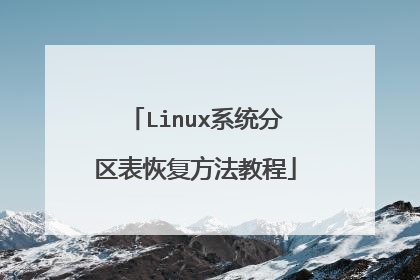
ghost恢复全盘步骤?
ghost恢复全盘步骤有十步: 第一步、启动Ghost后显示【关于Ghost】信息,点击下方的【OK】; 第二步、依次单击【Local】-【Partition】-【From Image】(即:本地-分区-从镜像文件); 第三步、在弹出的界面中,单击小黑三角按钮,再从下拉列表中选择D盘(这里以D盘为例,实际操作时要选择存放备份文件的磁盘分区,1.1代表第一磁盘第一分区,1.2代表第一磁盘第二分区,依此类推)。小黑三角按钮后面的两个黄色图标按钮分别为【向上】和【新建文件夹】(下同); 第四步、再单击【某文件夹】(如备份文件存放在“某文件夹”内)内的*.gho文件,或用下光标键选好以后再单击【Open】按钮。如镜像文件有多个,请看准文件的生成日期,通常最靠后的比较好; 第五步、新的窗口弹出,显示镜像文件的一些信息,点【OK】按钮继续,【Cancel】意为:中止、取消; 第六步、选择要恢复的硬盘。一个硬盘直接【OK】,多硬盘的朋友要选对磁盘(启动系统的硬盘为1号,光盘启动要看主从关系); 第七步、选择要恢复的分区。通常系统分区就是1区(也就是C盘)。这步尤其要小心,不要选择错,否则有用的数据会被覆盖掉; 第八步、弹出对话框,询问我们是否确认覆盖所恢复的分区数据,此时若发觉上述某步骤有误,可单击【No】取消,然后重来。确认无误当然选【Yes】了。默认为【No】被选中,若键盘操作时直接按回车键则立即回到Ghost的初始界面!用左右箭头键即可切换选中项(白字); 第九步、等待蓝色进度条走到100%(此过程中鼠标指针隐藏,时间长短由机器配置及数据量大小等因素决定,一般2至20分钟不等)。下图中部蓝色区域6项动态数值从上到下依次为:完成进度百分比、速度MB/每分、已经拷贝数据量、剩余数据量、已用时间、剩余时间; 最后一步,单击【Reset Computer】重新启动电脑,单击【Continue】则回到Ghost的初始界面;
下载PE启动工具;使用工具制作PEU盘,U盘需要8g以上最佳;开机,一直不停按f2,f12,esc之类的键直到出现启动设备选择,使用方向键选择带有efi USB 开头的那一个,回车进入PE;打开桌面的diskgenius,选要恢复的盘,选择格式化,把一个个分区右击删除。选中那个盘,上面点快速分区,输入分区大小。一般60g以上装系统最好。打开还原软件,选择gho文件,选择要还原的分区,点恢复;好了之后重启,屏幕黑掉的时候一定迅速拔出U盘,可以进入系统。
下载PE启动工具;使用工具制作PEU盘,U盘需要8g以上最佳;开机,一直不停按f2,f12,esc之类的键直到出现启动设备选择,使用方向键选择带有efi USB 开头的那一个,回车进入PE;打开桌面的diskgenius,选要恢复的盘,选择格式化,把一个个分区右击删除。选中那个盘,上面点快速分区,输入分区大小。一般60g以上装系统最好。打开还原软件,选择gho文件,选择要还原的分区,点恢复;好了之后重启,屏幕黑掉的时候一定迅速拔出U盘,可以进入系统。

移动硬盘分区方法分享,分区导致数据丢失该如何恢复?
随着数据时代的爆发,我们需要存储的数据与日俱增,所以移动存储产品便成为我们生活中必不可少的部分。然而,现在我们买回来的移动硬盘基本就只有一个分区,对于我们存储分门别类的文件带来很大不便,所以我们需要对其进行分区操作,以方便我们更加有条理的管理硬盘中的文件。移动硬盘分区的时候如果硬盘中保存了重要的文件,需要将其备份,因为分区的时候会导致数据丢失。不过很多用户都会忘记对移动硬盘进行备份,或者闲麻烦不想备份,这就导致移动硬盘分区后发生数据丢失的情况,要怎么才可以解决数据丢失的问题呢? 下面我先向大家介绍一种移动硬盘分区的方法: 1、先把移动硬盘和电脑连接上,一般都会在硬盘里显示,而不是在有可移动存储的设备里显示,所以不要大惊小怪哦,毕竟它的本质是笔记本硬盘。 2、一般的情况下移动硬盘都是一个分区,如果我们要分区的话,一般情况下要先把里边重要的东西现在电脑备份一下,因为分区格式会候导致数据丢失,因此如果移动硬盘里有重要数据的话,建议先拷贝到电脑硬盘上。 3、Win7是目前最主流系统,所以这里以win7系统为例,首先将移动硬盘连接上电脑,然后右击桌面上的计算机--管理-打开磁盘管理 4、找到我们的移动硬盘,然后右击选择压缩卷--选择容量大小,就会出现一个未分配的分区了。 5、右击未分配的磁盘,然后选择新建简单卷,会出来一个操作界面,大家依次选择磁盘大小、文件系统、磁盘盘符、磁盘卷标即可,最后他会提示格式化,格式化完成我们的分区也就完成了。 6、第一个我们要分的分区分好了以后,我们如果好像多分几个话,重复上面的步骤就行,很简单的。 针对移动硬盘分区后数据丢失问题,大家可以参照下面的恢复步骤: 第一步:单击“硬盘分区丢失/损坏” 模式。 第二步:选择丢失文件所在盘,然后点击下一步。 第三步:静待扫描结束。 第四步:扫描完查找扫描结果,勾选需要恢复的文件,然后点击下一步。 注意文件丢失后,文件名称也会被系统自动更改名称。如果未扫描到需要的文件,请使用"万能恢复"模式再扫描次。 您可以通过以下几种方式来判断是否是您需要的数据。 1. 照片和文档是支持预览的,请单击扫描到的文件查看。 2. 根据数据的创建修改时间来判断。 3. 根据文件的类型来查找,例如您恢复的是word就在类型中选择 文档,然后点击查找。 第五步:选择一个盘存放需要恢复出来的文件,然后单击下一步。 第六步:数据恢复完成。

diskgenius怎么恢复数据和分区操作方法
diskgenius恢复数据和分区方法如下: 一、恢复数据 1. 在软件中右击丢失数据的分区,然后选择“已删除或格式化后的文件恢复”选项。 2. 在弹出的恢复文件窗口上点击“开始”按钮,软件就开始从选中的区域中搜索丢失的数据。 3. 在扫描文件期间可以对文件进行预览,判断需要的文件是否已经找到了及文件是否有损坏。 4. 如果需要的文件已经找到了,可以暂停扫描或是提前结束扫描,然后将需要的文件复制出去完成恢复:勾选需要的文件,然后右击鼠标并选择“复制到指定文件夹” 5. 选择目标文件夹来保存恢复的文件。 6. 文件复制完成后,可以打开目标文件夹去查看文件。 二、给硬盘分区 1. 在软件中选中需要分区的硬盘,然后按下F6按键。 2. 软件会弹出快速分区窗口,在这里可以设置分区表类型、分区个数、分区大小、4K对齐等。设置完成后点击“确实”按钮。 3. 如果硬盘上已经存在分区,点击“确定”按钮后,会看到下面的提示。想给硬盘重新分区,需要点击”是“按钮。 4. 软件开始给硬盘重新分区并对新建立的分区进行快速格式化,格式化完成后分区完成。 注意事项:给硬盘重新分区会将硬盘上已有分区删除并进行格式化,因此会造成数据丢失,如果硬盘上的数据比较重要,则需要先备份数据,然后再进行分区。

硬盘分区错误,如何可以恢复?
1、右键计算机单击属性;如图所示: 2、单击高级系统设置,打开系统属性;如图所示: 3、单击高级,点击性能的设置;如图所示: 4、单击高级,点击虚拟内存下的更改;如图所示: 5、选择提示参数错误的盘(图中的J盘),按顺序点击无分页文件,设置,确定之后电脑会提示重启计算机生效,点击重启,重启后就可以修改盘符了。如图所示:
建议你在dos下先使用fdisk/mbr命令试着恢复一下硬盘分区表;如果不行考虑尝试diskgen(原名diskman)里面的修复分区表命令来恢复,同样是在dos下运行. 给你推荐几款修复软件 1:三茗硬盘医生是继KV3000和DiskGen之后又一恢复分区表的利器,由于功能专一,所以重建分区表的能力比两位前辈强大,举个例子,DiskGen虽然也能扫描到许多分区表信息,但找到的多数都是无用数据,而且花费时间太长,而三茗硬盘医生的“命中率”明显高得多了。 三茗硬盘医生下载地址: http://www.sz1001.net/soft/5554.htm,只有64K大小,把它拷到软盘或U盘中就可以开始你的数据恢复之旅了。 2: FDISK 用FDISK还可以新建立分区、重建主分区表,但这种方法不覆盖主引导记录的代码区。如果要保证硬盘内数不受破坏,分区时必需与原来的分区相一致,否则数据不保。建议使用FDISK的汉化版,很容易上手。 参考资料:http://zhidao.baidu.com/question/9322158.html 3: KV3000 在KV3000的主菜单上,按下F10键,就可对系统的有关参数和硬盘分区表快 速测试, 如果硬盘分区表不正常,KV3000会先将坏分区表保存到软盘上以防不 测,再自动重建硬盘分区表,使硬盘起死回生。 但如果硬盘只有一个分区,而且文件分配表(FAT表)、文件目录表(ROOT表) 严重损坏,数据已经都没有了。那么,用这个功能即使恢复了C盘分区表,也不 能使C盘引导,数据也不能恢复。这时需要配合其它的硬盘修复工具来恢复数据 。如果硬盘还有D、E、...等几个分区,一般情况下,KV3000能找回后面没有被 破坏掉的分区,重建一个新的硬盘分区表,然后,再用DOS系统软盘引导机器后 ,就可进入硬盘后面几个分区,将数据备出后,再将硬盘重新分区、格式化。KV3000修复硬盘的详细使用方法,大家可以查看KV3000杀毒软件的使用说明 文件,也可以到江民网站去查看。
1、恢复方法有多种:可用硬盘分区医生修复、也有可以重新分区、用上次分区保存的分区信息文件来恢复、还可以用Fixmbr修复引导记录。 2、祥细操作步骤方法,请参考http://itbbs.pconline.com.cn/diy/13443090.html 3、总之现在一个分区错误有非常多的方法和工具来恢复和修复。 4、本人会采用diskgenius工具来修复,一般分区错误是逻辑上的分区信息表出错。
硬盘分区被误删了,快速恢复数据的方法.mp4
建议你在dos下先使用fdisk/mbr命令试着恢复一下硬盘分区表;如果不行考虑尝试diskgen(原名diskman)里面的修复分区表命令来恢复,同样是在dos下运行. 给你推荐几款修复软件 1:三茗硬盘医生是继KV3000和DiskGen之后又一恢复分区表的利器,由于功能专一,所以重建分区表的能力比两位前辈强大,举个例子,DiskGen虽然也能扫描到许多分区表信息,但找到的多数都是无用数据,而且花费时间太长,而三茗硬盘医生的“命中率”明显高得多了。 三茗硬盘医生下载地址: http://www.sz1001.net/soft/5554.htm,只有64K大小,把它拷到软盘或U盘中就可以开始你的数据恢复之旅了。 2: FDISK 用FDISK还可以新建立分区、重建主分区表,但这种方法不覆盖主引导记录的代码区。如果要保证硬盘内数不受破坏,分区时必需与原来的分区相一致,否则数据不保。建议使用FDISK的汉化版,很容易上手。 参考资料:http://zhidao.baidu.com/question/9322158.html 3: KV3000 在KV3000的主菜单上,按下F10键,就可对系统的有关参数和硬盘分区表快 速测试, 如果硬盘分区表不正常,KV3000会先将坏分区表保存到软盘上以防不 测,再自动重建硬盘分区表,使硬盘起死回生。 但如果硬盘只有一个分区,而且文件分配表(FAT表)、文件目录表(ROOT表) 严重损坏,数据已经都没有了。那么,用这个功能即使恢复了C盘分区表,也不 能使C盘引导,数据也不能恢复。这时需要配合其它的硬盘修复工具来恢复数据 。如果硬盘还有D、E、...等几个分区,一般情况下,KV3000能找回后面没有被 破坏掉的分区,重建一个新的硬盘分区表,然后,再用DOS系统软盘引导机器后 ,就可进入硬盘后面几个分区,将数据备出后,再将硬盘重新分区、格式化。KV3000修复硬盘的详细使用方法,大家可以查看KV3000杀毒软件的使用说明 文件,也可以到江民网站去查看。
1、恢复方法有多种:可用硬盘分区医生修复、也有可以重新分区、用上次分区保存的分区信息文件来恢复、还可以用Fixmbr修复引导记录。 2、祥细操作步骤方法,请参考http://itbbs.pconline.com.cn/diy/13443090.html 3、总之现在一个分区错误有非常多的方法和工具来恢复和修复。 4、本人会采用diskgenius工具来修复,一般分区错误是逻辑上的分区信息表出错。
硬盘分区被误删了,快速恢复数据的方法.mp4

